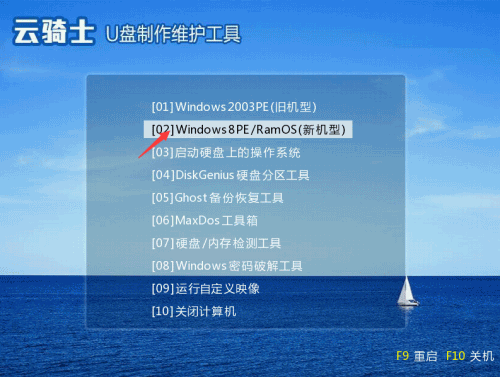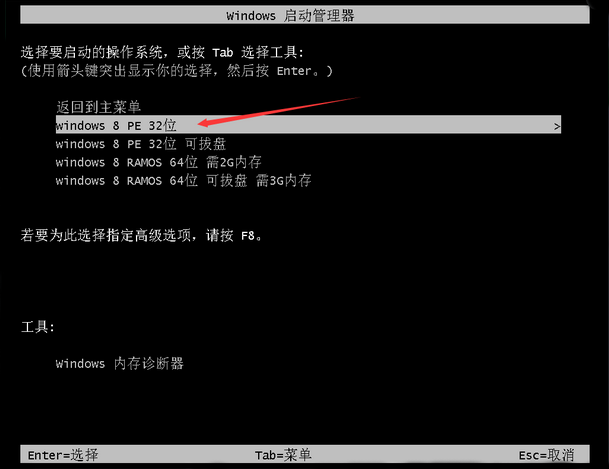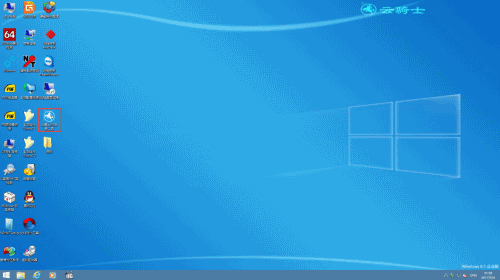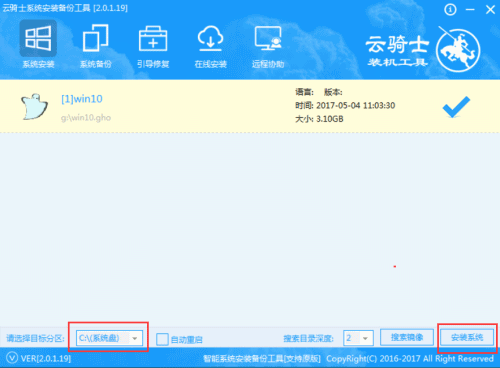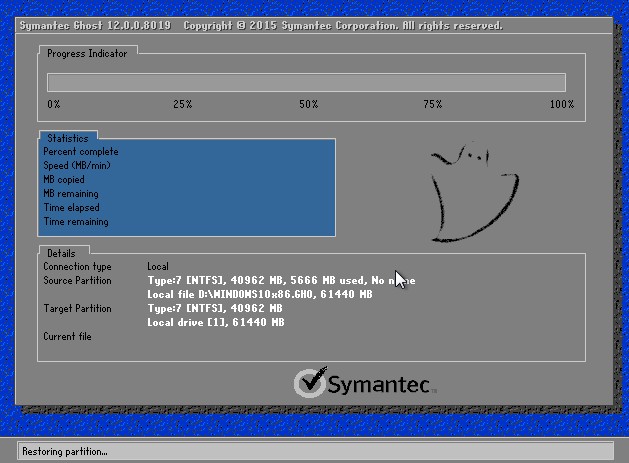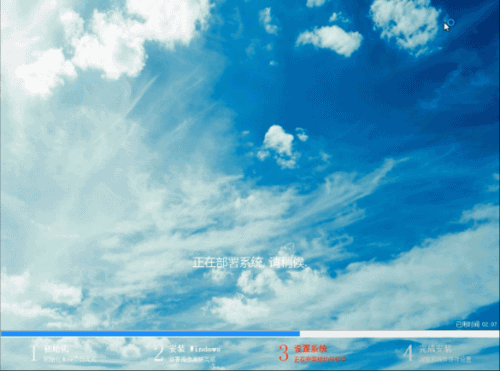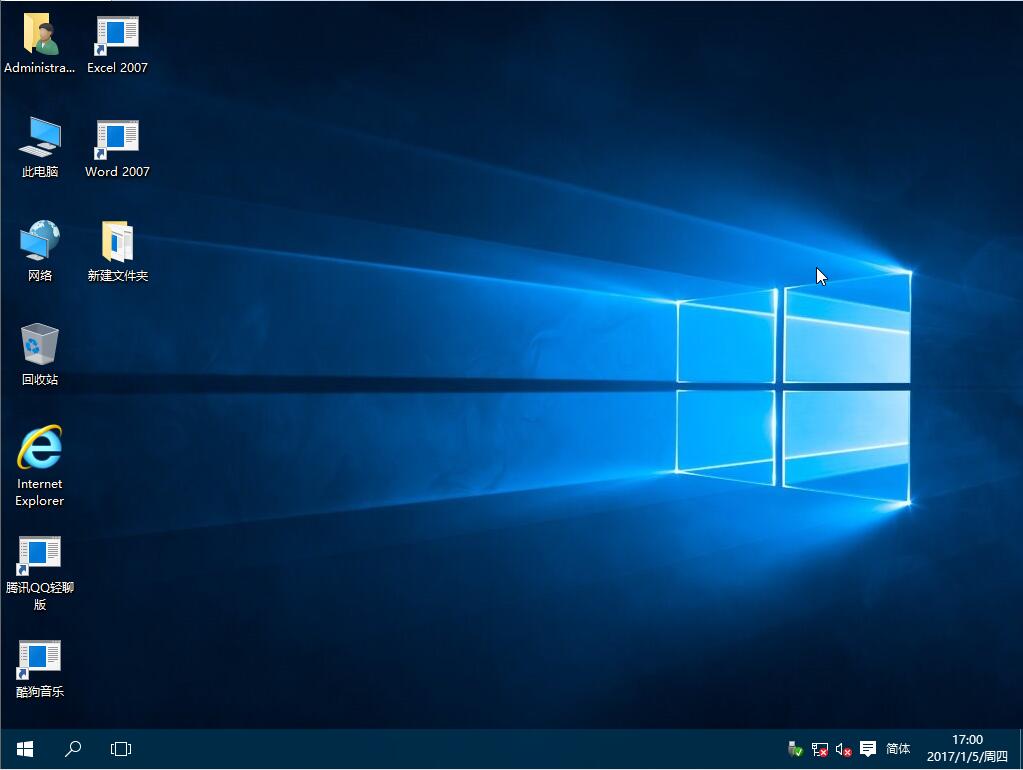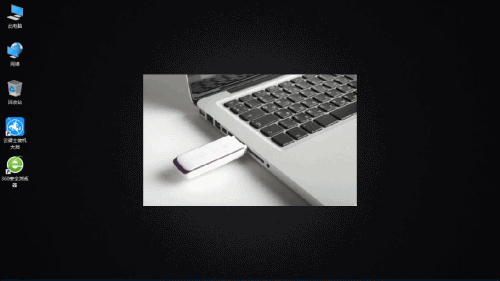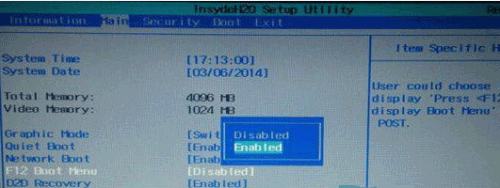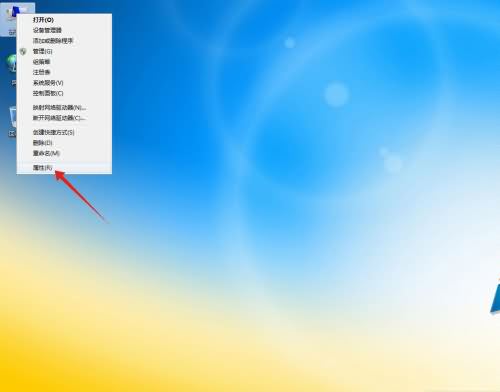发布于:2020-05-15 14:44:07发布者:天晴网友
虽然富士通笔记本在国内的知名度还不高,但是富士通却是国际的知名品牌。今天小编要向大家介绍的是富士通笔记本u盘装系统的方法,需要的朋友来带走它吧!

富士通笔记本u盘装系统流程:
软件:云骑士装机大师
PS:在U盘装win10系统前,需要先制作云骑士U盘启动盘:https://www.yunqishi.net/upzxtjc/6961.html
01
把云骑士U盘启动盘插入电脑,设置好BIOS设备启动后,进入到云骑士主菜单,选择【02】Windows 8PE(新机型)点击回车进入,如图所示:
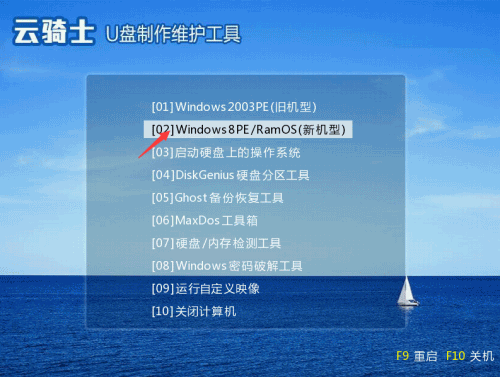
根据自己喜欢的32/64位PE进行选择,下面演示就以32位PE进行操作
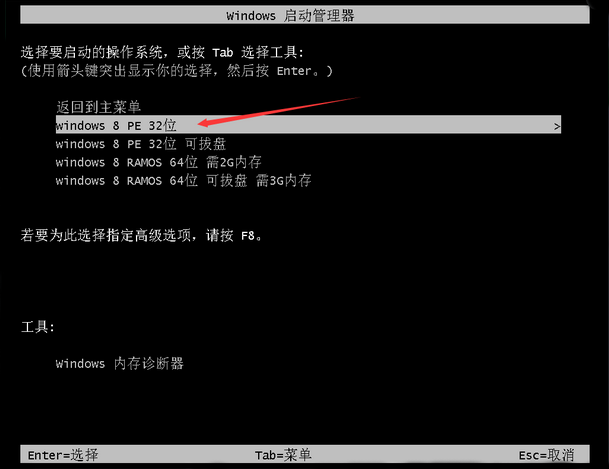
02
进入云骑士PE界面,在界面种找到”云骑士PE安装工具“双击打开,如图所示:
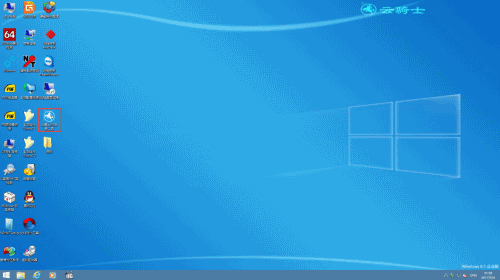
03
在打开“云骑士PE安装工具”后,选择已下载好的Win10系统文件,以C盘为系统盘,点击安装系统,如图所示:
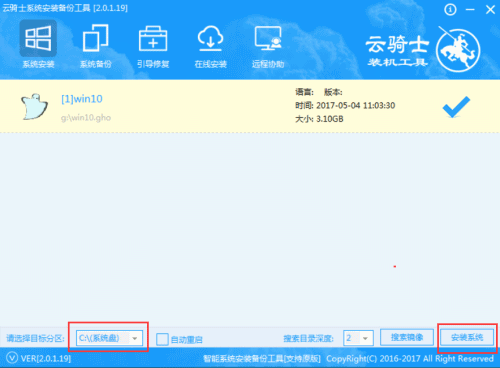
04
确定后弹出如下图的界面进入自动安装系统,注意安装过程中不要去动其他软件,避免造成安装系统失败,如图所示:
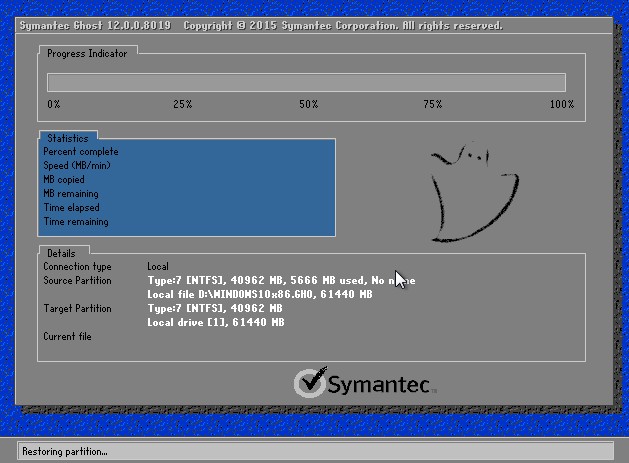
05
加载完系统之后电脑将会自动重启,接着开始部署系统这里需要一点时间,请大家耐心等待一下,如图所示:
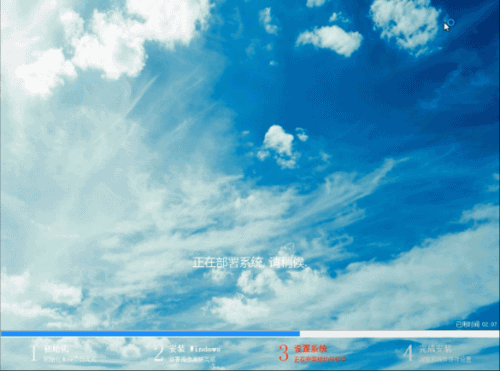
部署完系统后,进入到界面,大家就可以尽情享受win10系统。
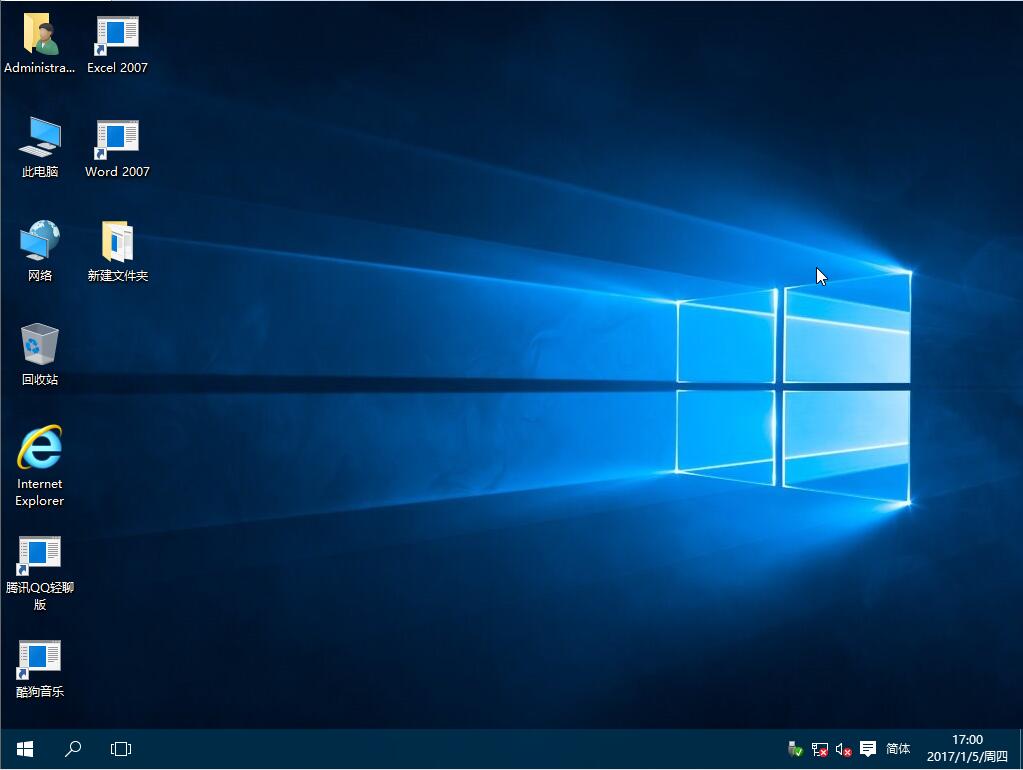
富士通笔记本u盘装系统的方法就是以上这些,希望大家能喜欢!
声明:该文观点仅代表作者本人,天晴滚动网系信息发布平台,仅提供信息存储空间服务。
-
各位小伙伴的电脑用久了,是不是会感觉越来越卡,所以有时候我们会选择重装回原来的系统。那么具体要怎么操作呢?接下来就让小编以win10为例给大家演示一下怎么用u盘装系统吧!
-
用u盘装系统已经成为了大家的首选,因为u盘不像光盘一样需要通过特定的硬件才能够进行使用。但是很多朋友可能还不知道U盘装系统要怎么去做,那么,该如何使用u盘装系统呢?今天
-
宏基笔记本如何BIOS设置u盘启动?最近有使用宏基笔记本电脑的用户询问小编,想要使用云骑士u盘装系统,但是不知道要怎么进入BIOS设置u盘启动,相信有很多用户也还不知道该怎么样操
-
现如今虽然已经是属于win10的时代了,但是使用win7的小伙伴们也不少。那怎么正确使用一键u盘装系统呢?今天就来教小伙伴们使用win7一键u盘装系统的方法。如果小伙伴们对此教程喜欢
-
一般装系统,或者修复系统时,笔记本都要从u盘、光驱等设备启动,那么笔记本电脑该如何设置U盘启动呢?小编今天就来教大家如何设置u盘启动,如果小伙伴们对小编做的教程感兴趣的
-
笔记本电脑有麦克风功能吗 ,下面我们来了解一下吧。 笔记本电脑是有麦克风功能的。 01 鼠标右键单击计算机,选择属性,进入页面 02 选择左上角的控制面板进入,将查看方式更改为